Hulu-foutcode P-DEV323 oplossen: uitgebreide handleiding
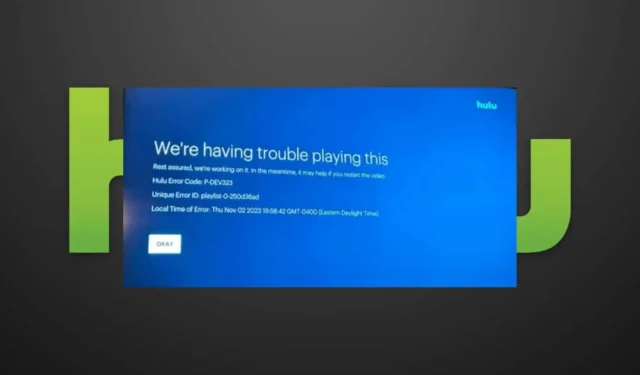
Als u de foutcode P-DEV323 krijgt wanneer u content op Hulu probeert te streamen, kan dit erop wijzen dat er mogelijk verbindingsproblemen zijn.
Als u de officiële ondersteuningspagina van Hulu op Twitter al hebt bezocht voor updates over downtime of gepland onderhoud, is de volgende stap het controleren van uw verbindingen.
Hoe kan ik de Hulu P-DEV323-foutcode oplossen?
1. Schakel uw adblocker-extensie uit
- Open uw browser (bijvoorbeeld Chrome) en plak de volgende URL in een nieuw tabblad:
chrome://extensions/ - Blader door uw extensies en deactiveer de adblocker-plug-in. In veel rapporten wordt deze geïdentificeerd als UBlock.
- Terwijl u hier bent, inspecteert u uw andere extensies en verwijdert u degene die er verdacht uitzien. Herhaal dit proces totdat het probleem is opgelost.
- U kunt ook proberen Hulu te openen via een incognitovenster om te kijken of de P-DEV323-fout nog steeds optreedt.
Vaak ervaart Hulu buffering- of connectiviteitsproblemen vanwege extensies die de functionaliteit verstoren. Gebruikers van browsers kunnen verbindingsgerelateerde fouten tegenkomen, zoals de RUNUNK13-fout, vanwege extra add-ons, dus het minimaliseren of uitschakelen hiervan kan uw streamingervaring verbeteren.
2. Wis gecachte gegevens
2.1 Cache wissen in de Android-app
- Ga naar de instellingen op uw apparaat.
- Selecteer Apps .

- Zoek en selecteer de Hulu-app.
- Scroll naar beneden en tik op Opslag .
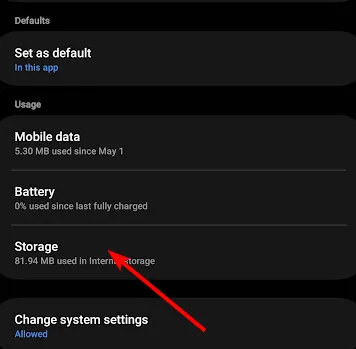
- Klik op Gegevens wissen en Cache wissen en probeer de app vervolgens opnieuw te starten.
2.2 Cache wissen op Android TV
- Ga naar Instellingen op uw televisie.
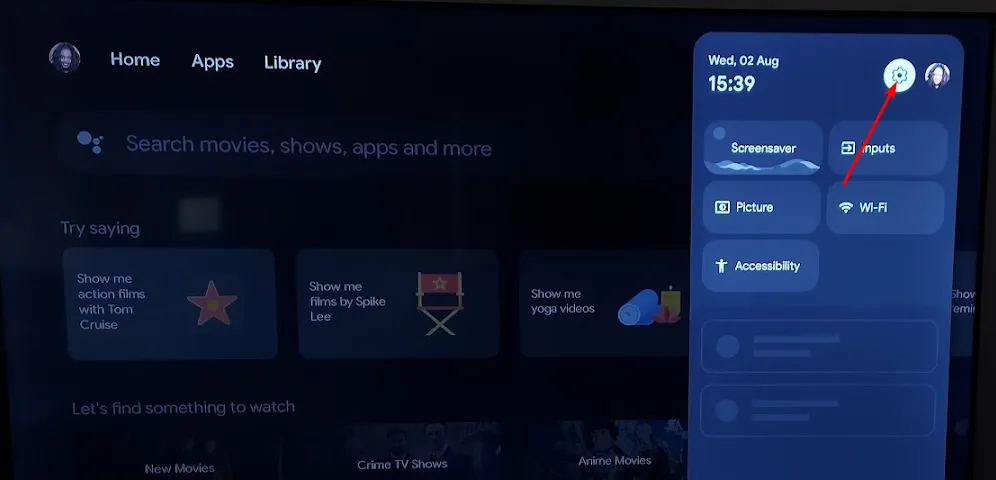
- Selecteer Apps en zoek vervolgens naar Hulu .
- Zoek de opties Gegevens wissen en Cache wissen .
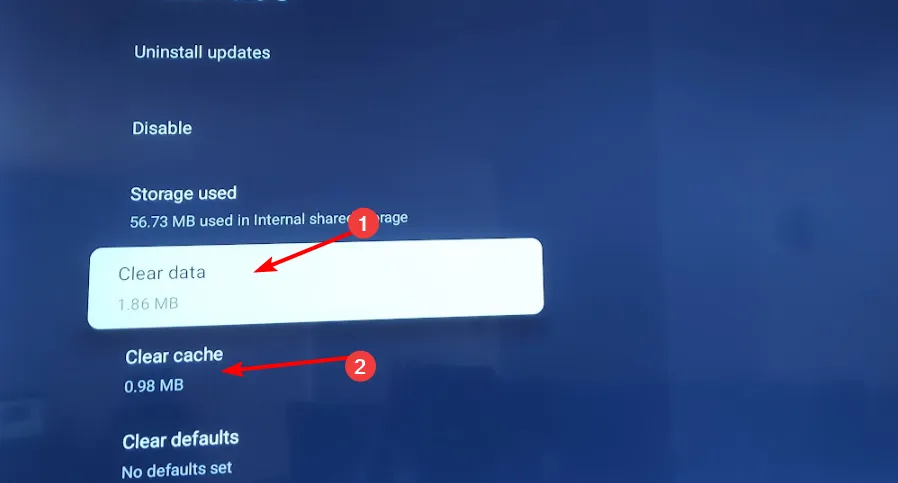
2.3 Browsercache wissen
- Klik op de drie puntjes in de rechterbovenhoek en ga naar Instellingen .
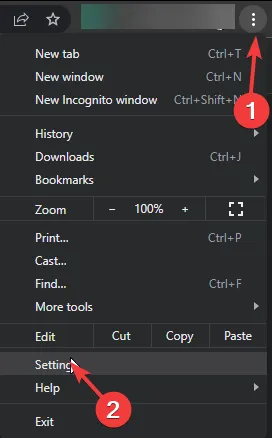
- Voor deze stap gebruiken we Google Chrome om toegang te krijgen tot Privacy en beveiliging . Klik vervolgens op Browsegegevens wissen .
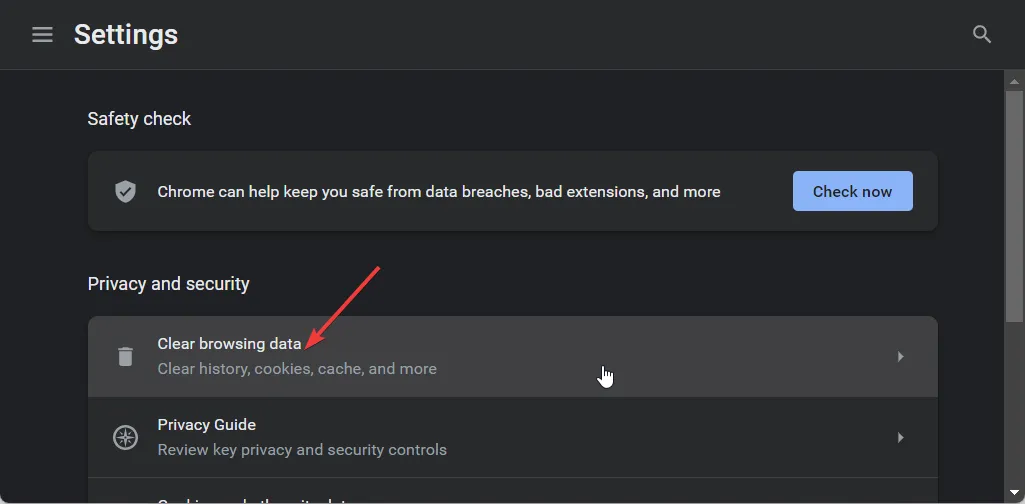
- Vink de vakjes aan voor Browsegeschiedenis , Cookies en andere sitegegevens en Gecachte afbeeldingen en bestanden en klik vervolgens op Gegevens wissen .
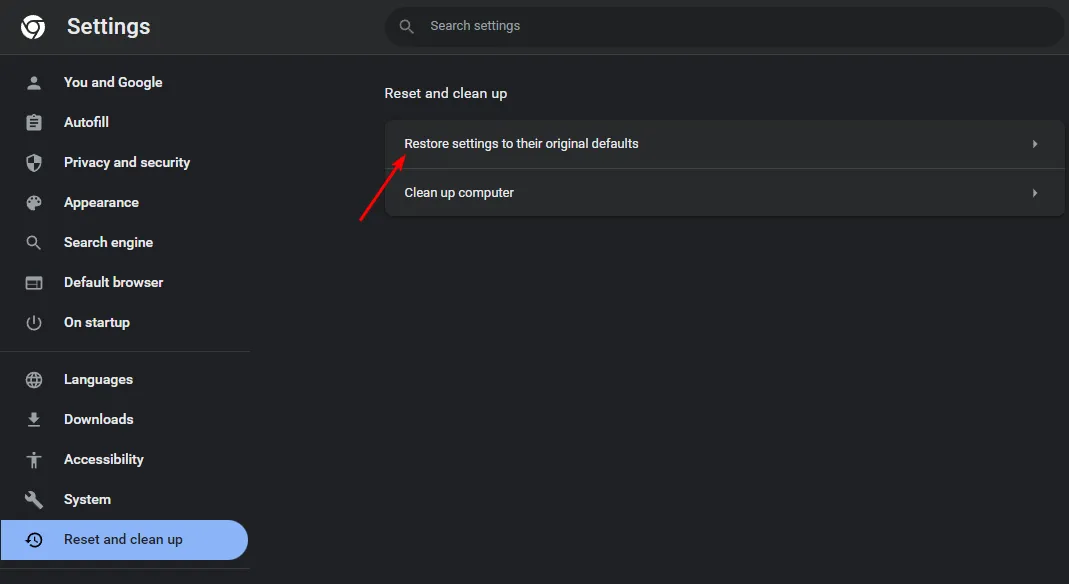
3. Voer een systeemupdate uit
3.1 Fabrieksinstellingen van uw apparaat herstellen
- Druk op de Homeknop op uw afstandsbediening.
- Ga naar Instellingen .
- Kies onder Opslag en resetten voor Fabrieksinstellingen herstellen .
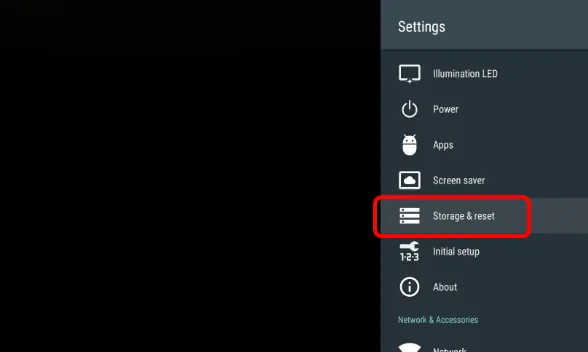
- Selecteer Alles wissen en bevestig met Ja .
3.2 Schakel uw router uit en weer in
- Nadat u de fabrieksinstellingen hebt hersteld, schakelt u het apparaat uit dat u voor Hulu gebruikt.
- Schakel uw modem en router uit door de stekkers uit het stopcontact te halen.
- Laat de apparaten een paar minuten rusten.
- Sluit alle apparaten weer aan op de stroombronnen.
- Start uw modem en uw tv of streamingapparaat opnieuw op.
3.3 Werk de firmware van uw televisie bij
- Voor dit voorbeeld gebruiken we een TCL-tv.
- Ga naar Instellingen op uw tv.
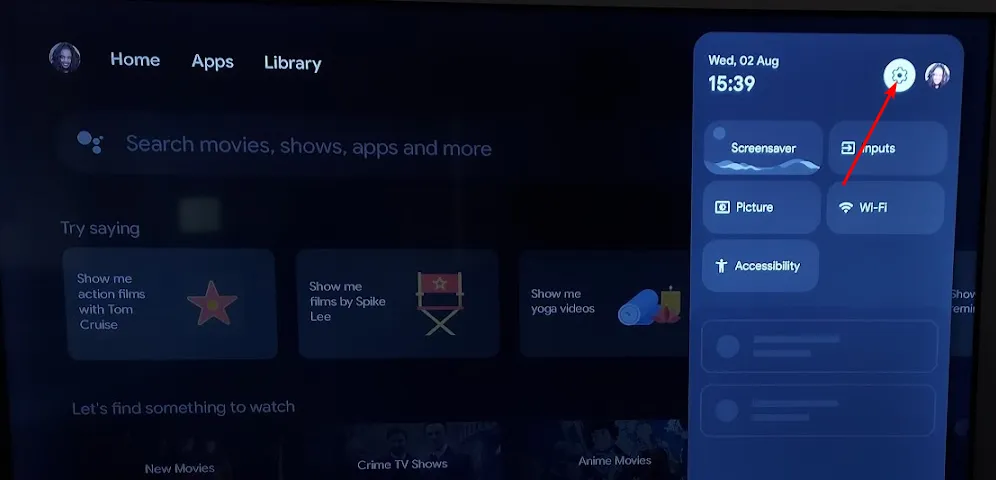
- Navigeer naar Systeem .
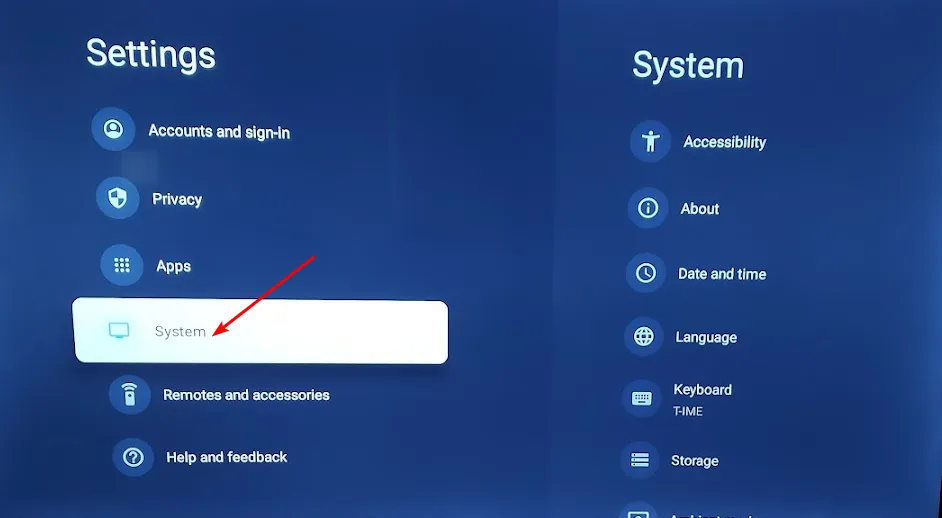
- Selecteer Info en klik vervolgens op Software-update .
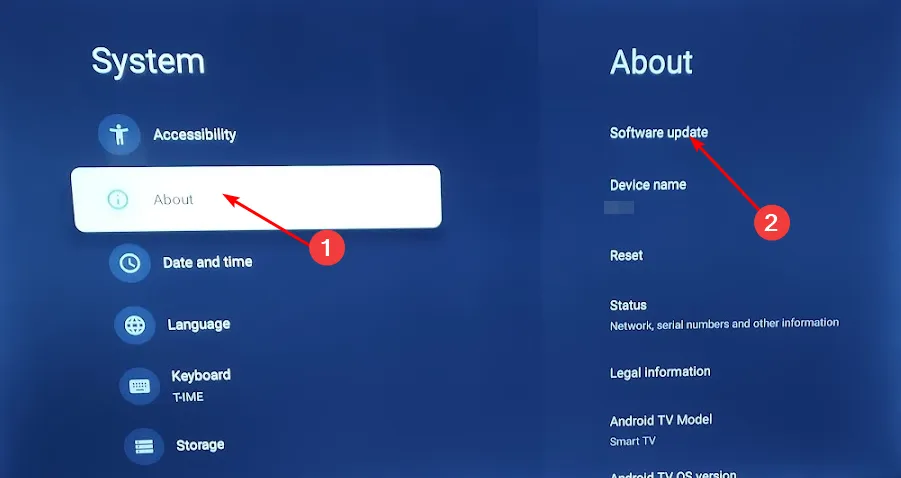
- Selecteer Netwerkupdate en ga verder naar Systeemupdate .
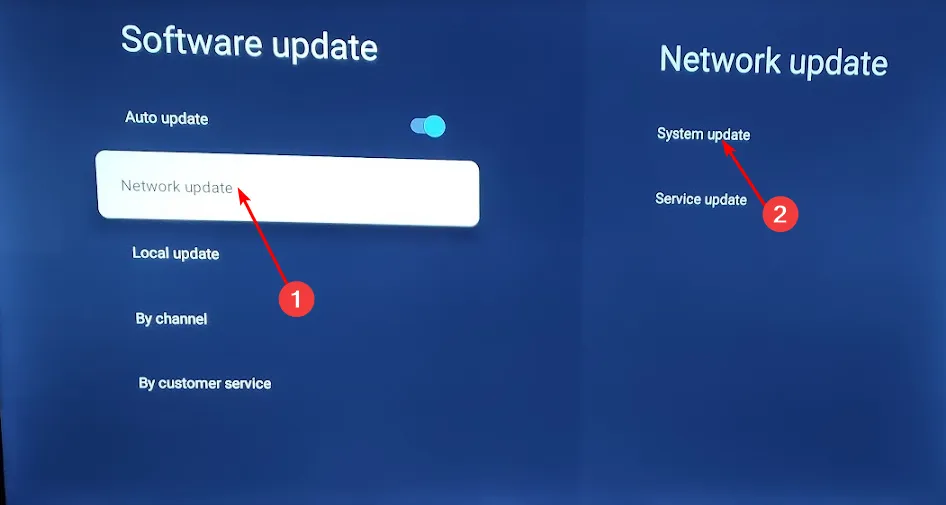
- Klik nu op Check Update . Dit zal een systeemscan starten voor beschikbare updates.
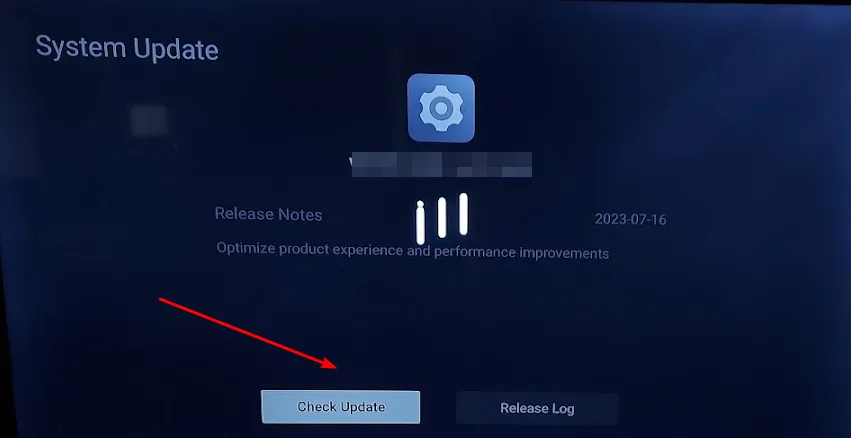
- Het systeem start het downloaden van updates of informeert u dat uw tv-software up-to-date is.
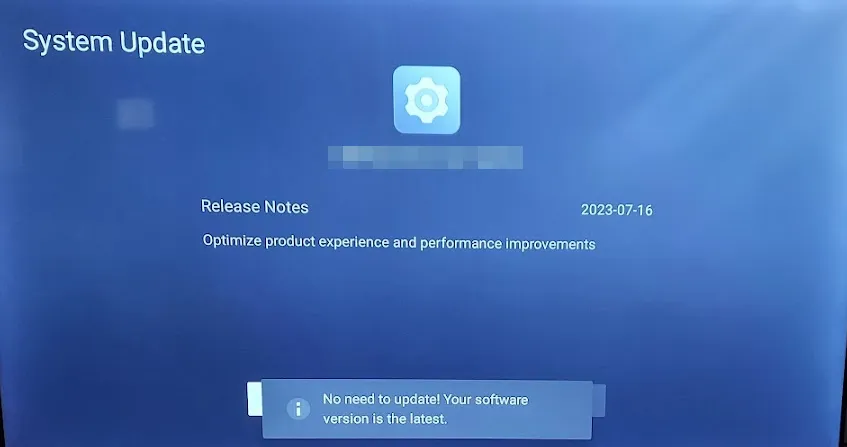
4. Reset de Hulu-applicatie
- Open het Startmenu en ga naar Instellingen .
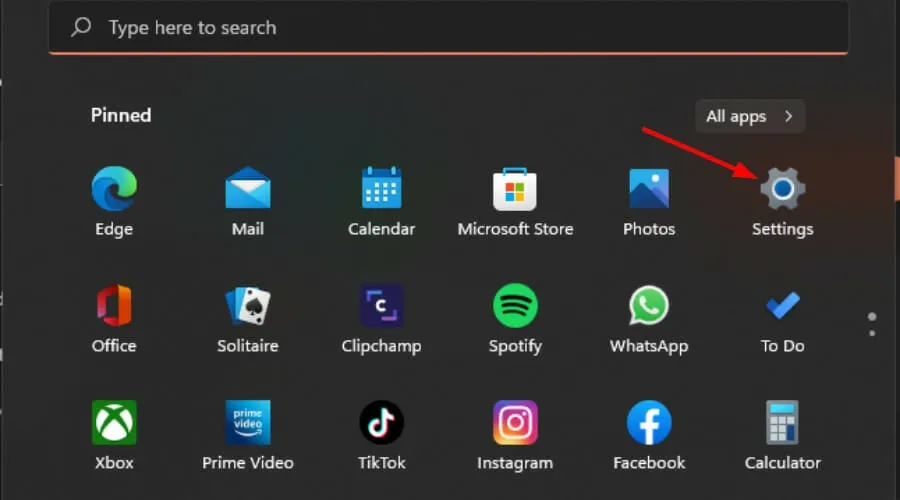
- Selecteer Apps aan de linkerkant en vervolgens Apps en onderdelen aan de rechterkant.
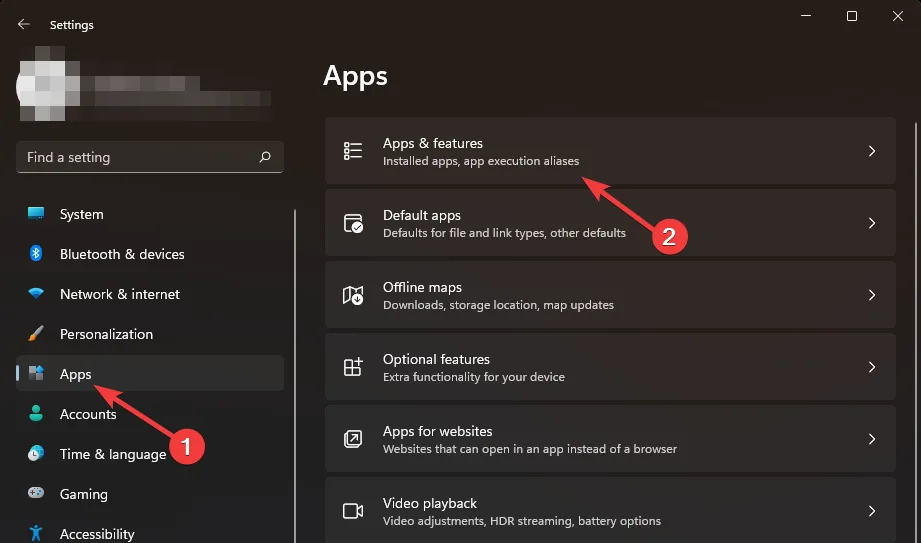
- Zoek de Hulu-app, klik op de drie puntjes en kies Geavanceerde opties .
- Scroll naar beneden en selecteer Reset .
- Volg de instructies om de app opnieuw in te stellen en controleer vervolgens of het probleem zich blijft voordoen.
5. Installeer de Hulu-applicatie opnieuw
- Ga naar het Startmenu en klik op Instellingen .
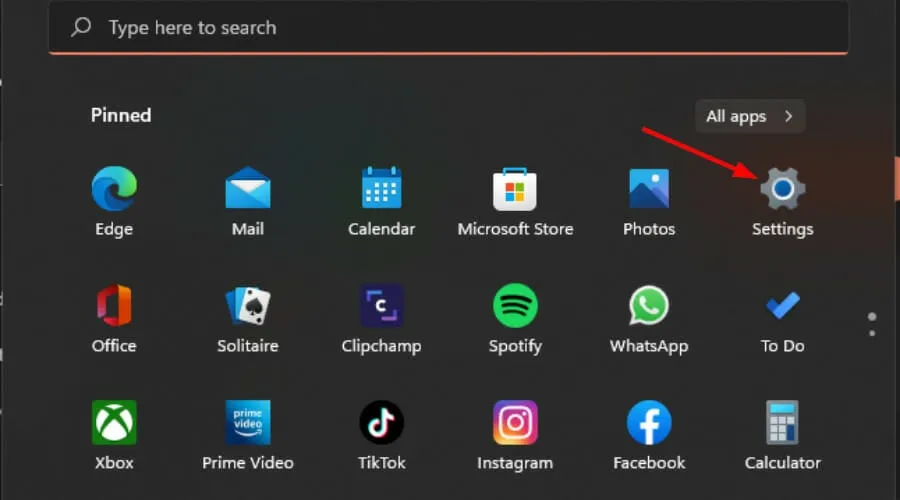
- Selecteer Apps in het linkerdeelvenster en ga vervolgens naar Apps en onderdelen aan de rechterkant.
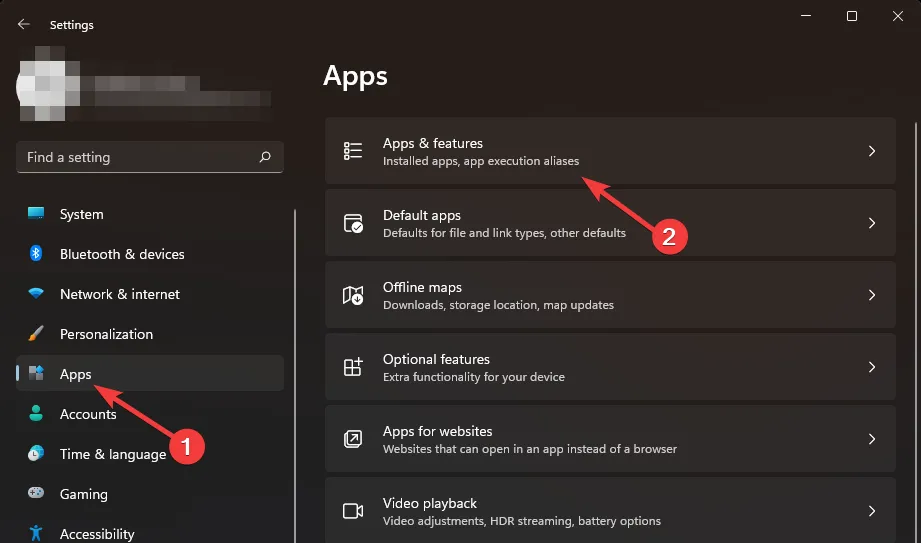
- Zoek de Hulu-app, klik op de drie puntjes ernaast en kies Verwijderen .
- Open de Microsoft Store, zoek naar de Hulu- applicatie en klik op Installeren .
- Volg de instructies op het scherm en controleer of het probleem zich blijft voordoen.
6. Schakel uw VPN in en uit
- Druk op de Windows toets en selecteer Instellingen.
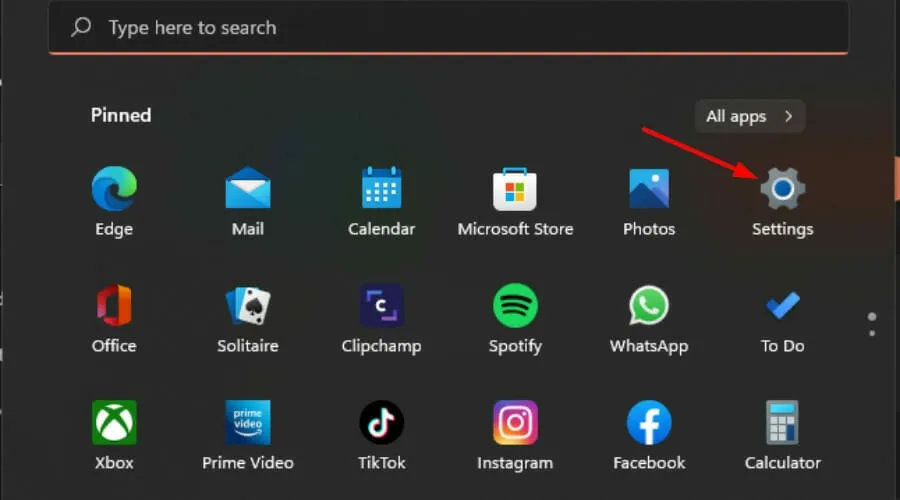
- Kies Netwerk en internet .
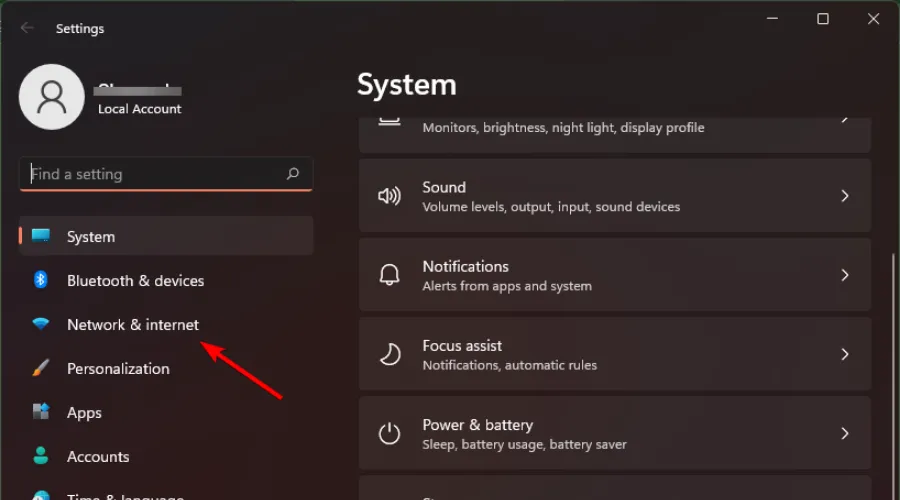
- Selecteer de VPN -optie in het rechtermenu.
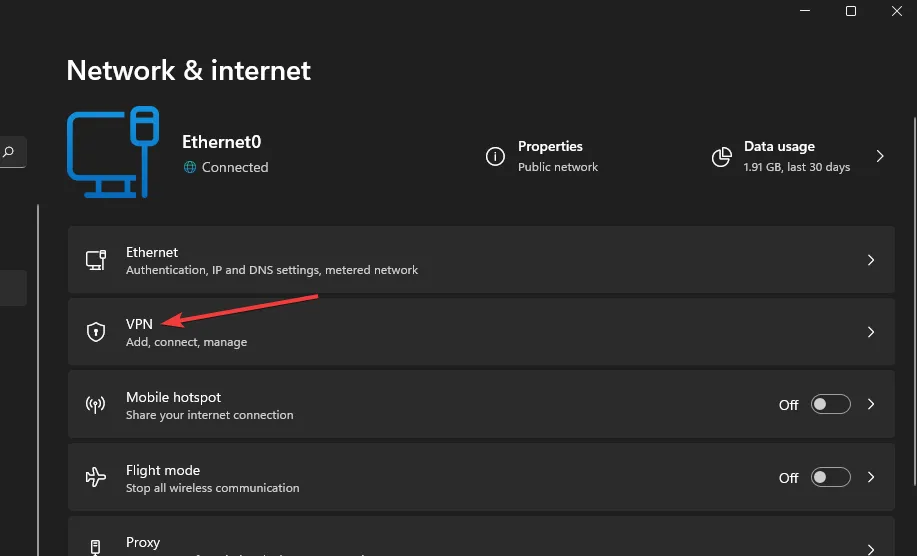
- Kies de VPN-verbinding die u wilt uitschakelen, klik op het vervolgkeuzemenu en selecteer Verwijderen .
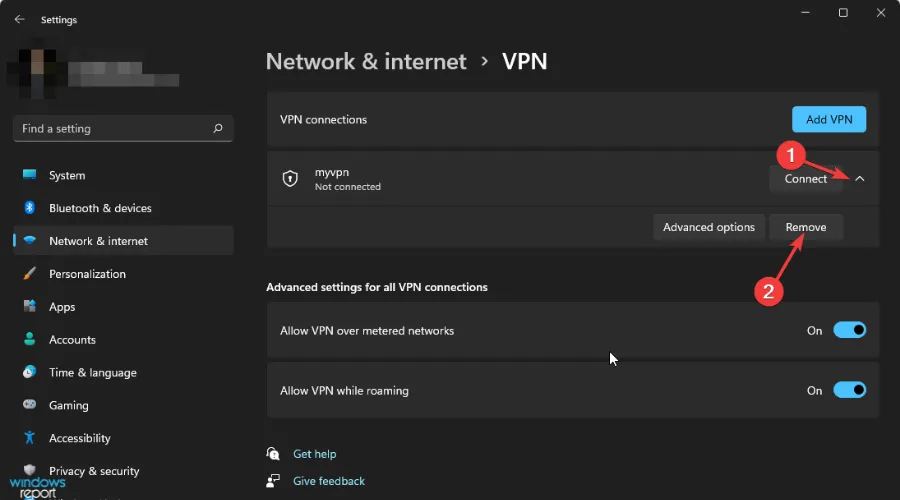
- Probeer hierna opnieuw toegang te krijgen tot Hulu.
Vanwege locatiegebaseerde beperkingen kan Hulu de toegang tot specifieke content beperken. Als u een gedetecteerde VPN gebruikt, wordt uw mogelijkheid om te streamen geblokkeerd. Kiezen voor een vertrouwde VPN-service kan deze problemen verlichten, omdat gratis services vaak onbetrouwbare verbindingen hebben en gemakkelijker worden gedetecteerd vanwege gedeelde IP-adressen.
7. Reset uw netwerkinstellingen
- Klik op de Windows sleutel en ga naar Instellingen .
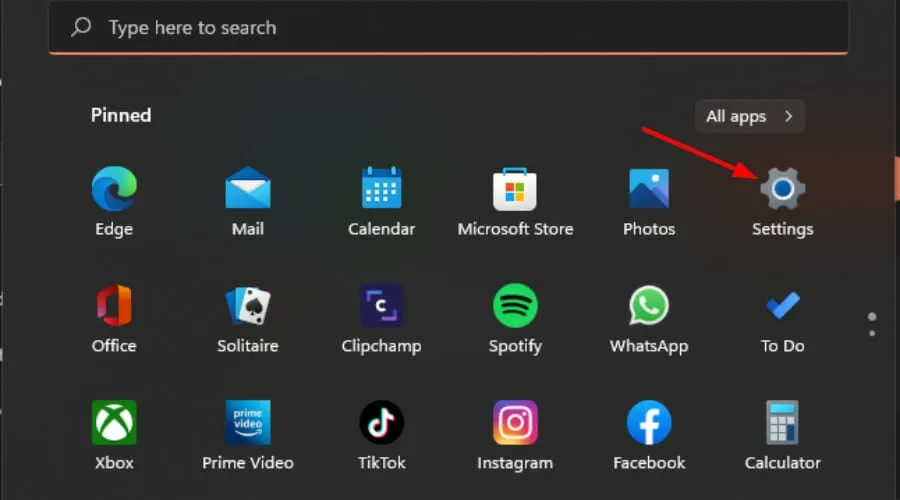
- Ga naar Netwerk & internet .
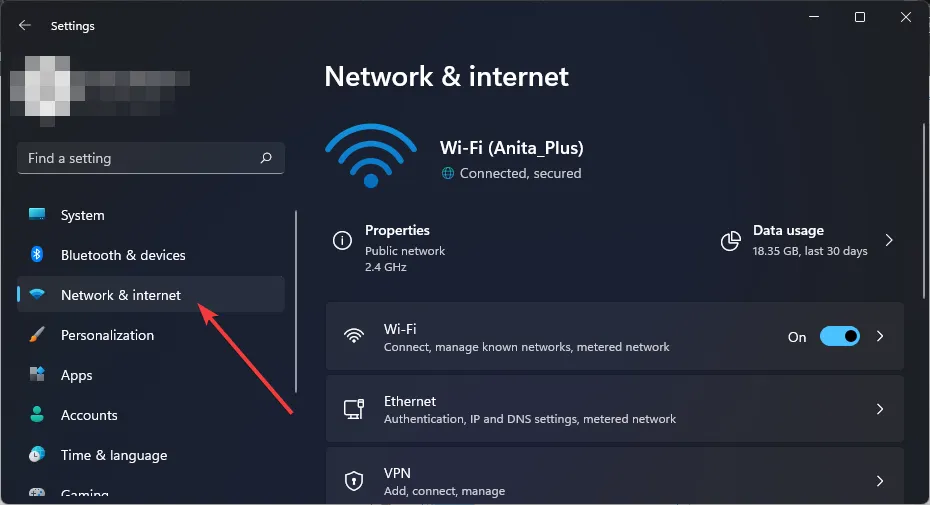
- Selecteer Geavanceerde netwerkinstellingen .

- Klik op Netwerk resetten .
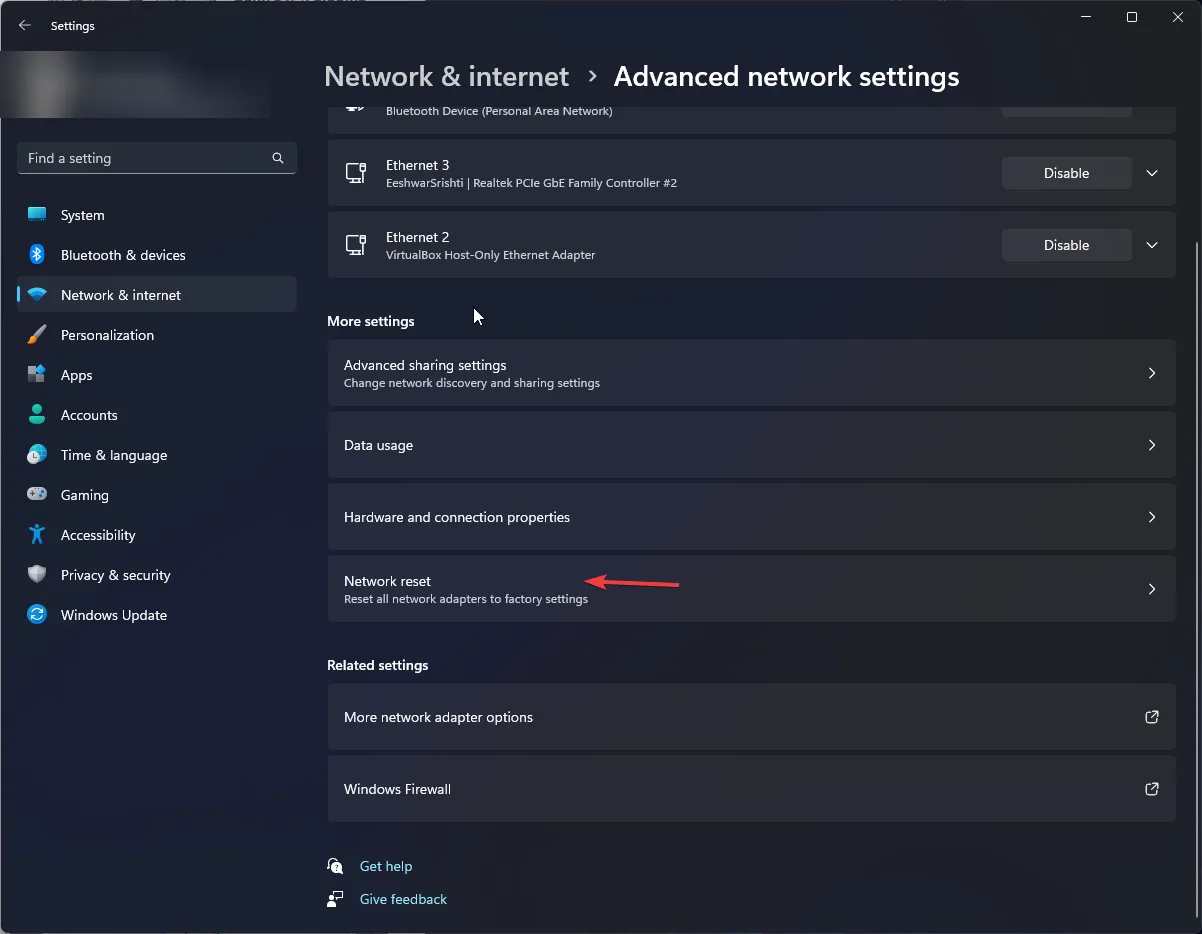
- Klik ten slotte op de knop Nu resetten .
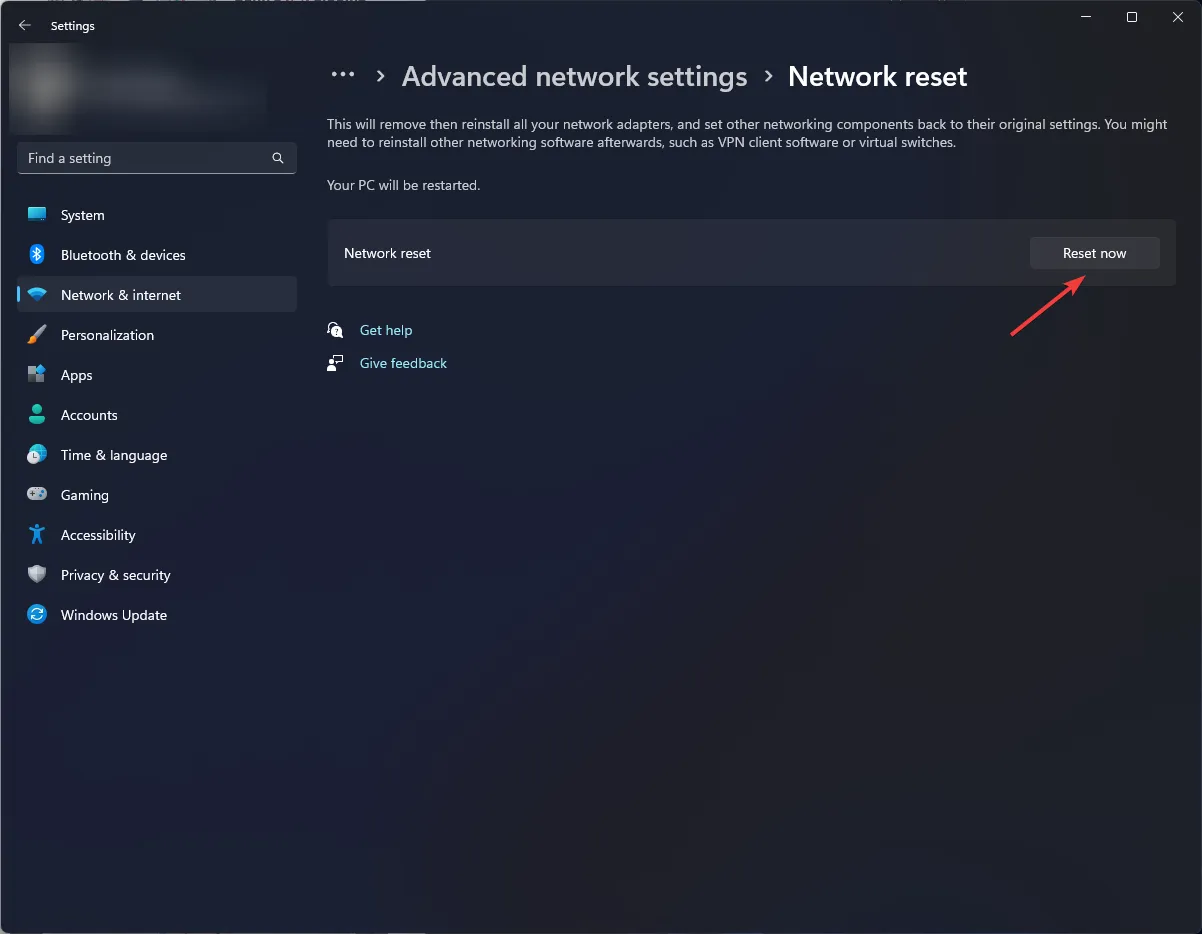
Het resetten van uw netwerk kan problemen met het starten van Hulu oplossen, vooral als deze problemen te maken hebben met de internetverbinding.
Als u na het proberen van alle voorgestelde verbindingsmethoden nog steeds de P-DEV323-fout ondervindt, kunt u contact opnemen met de klantenservice van Hulu voor verdere assistentie. Als alternatief kunt u, als u ook Disney+ hebt, proberen om Hulu via dat platform te openen om te zien of het probleem zich blijft voordoen.
Voor een gedetailleerd overzicht van verbindingsproblemen met Hulu kunt u onze uitgebreide gids raadplegen.
Uw gedachten of aanvullende vragen kunt u hieronder in de reacties achterlaten.



Geef een reactie